文章詳情頁(yè)
Win7系統(tǒng)怎么安裝打印機(jī)?詳細(xì)Win7系統(tǒng)安裝打印機(jī)教程
瀏覽:91日期:2022-07-23 18:05:24
我們?cè)谑褂秒娔X辦公的時(shí)候經(jīng)常會(huì)使用到打印機(jī),那么對(duì)于win7系統(tǒng)的用戶來(lái)說(shuō)我們應(yīng)該怎么設(shè)置打印機(jī)呢?其實(shí)操作方法十分的簡(jiǎn)單,今天小編就和大家講解一下詳細(xì)的win7系統(tǒng)安裝打印機(jī)的教程吧!
操作方法:
1、按下鍵盤(pán)上的win鍵或者點(diǎn)擊開(kāi)始圖標(biāo)。選擇右側(cè)的設(shè)備和打印機(jī)。
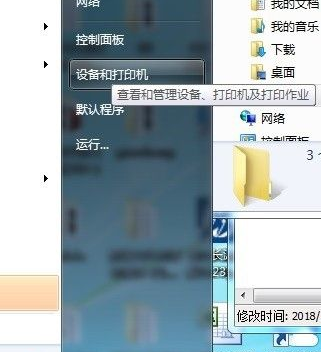
2、點(diǎn)擊添加打印機(jī)。
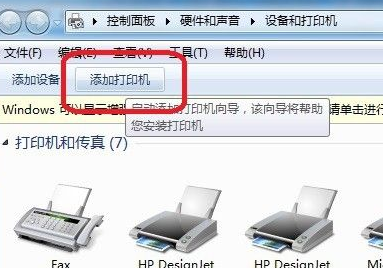
3、選擇添加本地打印機(jī)。
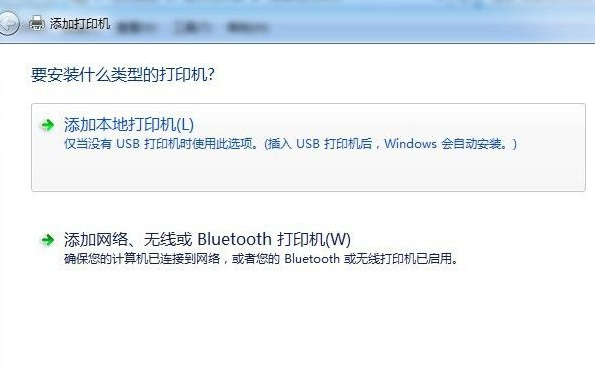
4、選擇打印機(jī)端口。
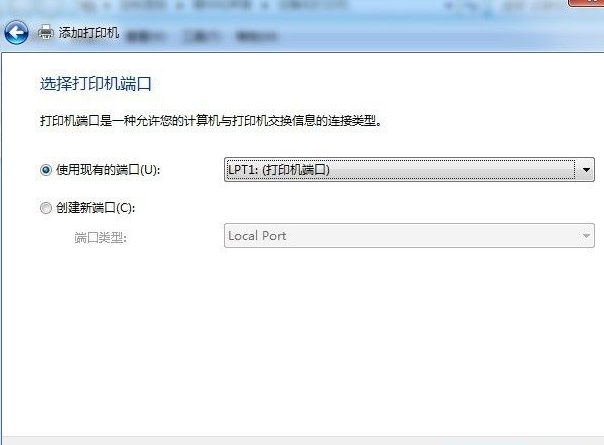
5、選擇從磁盤(pán)安裝,找到打印機(jī)驅(qū)動(dòng)文件點(diǎn)擊確定,進(jìn)行安裝即可。
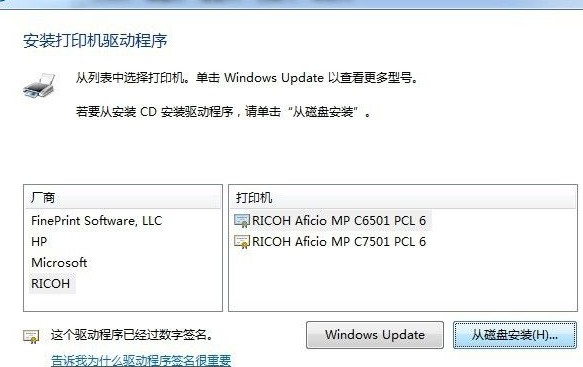
6、安裝完成后,即可在打印機(jī)選擇頁(yè)面看到我們剛剛安裝的打印機(jī)啦!

以上就是關(guān)于windows7如何安裝打印機(jī)的詳細(xì)教程啦!希望能夠幫助到大家!
標(biāo)簽:
Windows系統(tǒng)
win7
相關(guān)文章:
1. win10玩流放之路n卡怎么調(diào)詳細(xì)介紹2. win11wifi連接教程3. Win7重裝系統(tǒng)忘記密碼解鎖Bitlocker加密怎么辦?4. 微軟中國(guó)借Windows 7發(fā)布加速反盜版進(jìn)程5. 免費(fèi)的windows7系統(tǒng)在哪里下載6. UOS怎么設(shè)置時(shí)間? 統(tǒng)信UOS顯示24小時(shí)制的技巧7. win7系統(tǒng)中桌面圖標(biāo)不見(jiàn)了具體處理方法8. 華為筆記本如何重裝系統(tǒng)win10?華為筆記本重裝Win10系統(tǒng)步驟教程9. 更新FreeBSD Port Tree的幾種方法小結(jié)10. 統(tǒng)信uos怎么顯示隱藏文件? uos文件管理器隱藏文件的顯示方法
排行榜
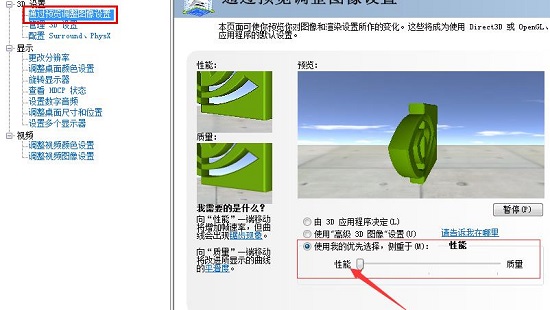
 網(wǎng)公網(wǎng)安備
網(wǎng)公網(wǎng)安備